Alguns sites coletam dados da navegação dos visitantes para mais tarde oferecer publicidade relevante ou vender essas informações para empresas anunciantes.
Em sua última versão estável, o Chrome conta com uma opção que, se ativada, impede que seus hábitos sejam coletados. Para ativar o “Do not track”, termo técnico para esse recurso, siga os passos abaixo.
Passo 1. Acesse o menu do Chrome e clique em “Configurações”;
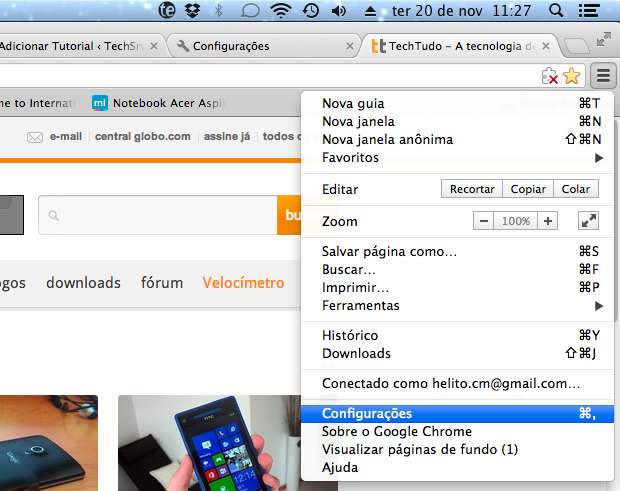
Passo 2. Nas opções do navegador, role a página até o fim (se necessário) e clique no link “Mostrar configurações avançadas…”;
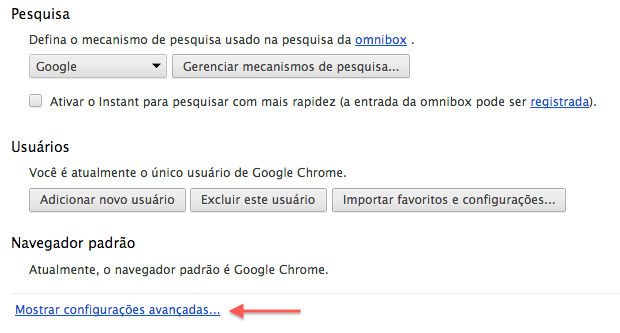
Passo 3. Dentre as opções listadas em “Privacidade”, ative a seguinte: “Enviar uma solicitação para “Não rastrear” com seu tráfego de navegação”;
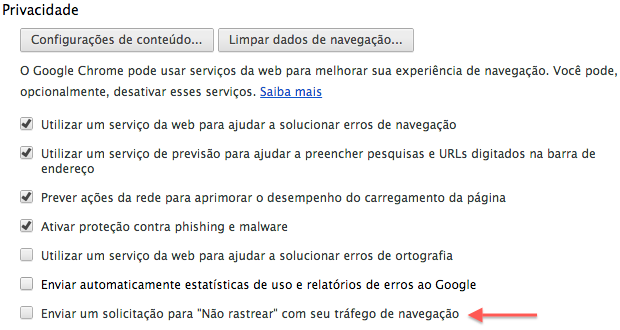
Passo 4. Antes de ativar o recurso, o Chrome exibe um alerta informando os efeitos colaterais do recurso. Clique em “OK” para prosseguir com a alteração.
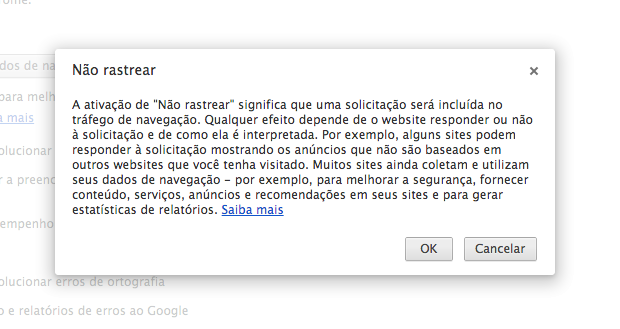
Pronto! Dessa forma, o Chrome passa a notificar aos websites que você não gostaria de ter seus hábitos monitorados.